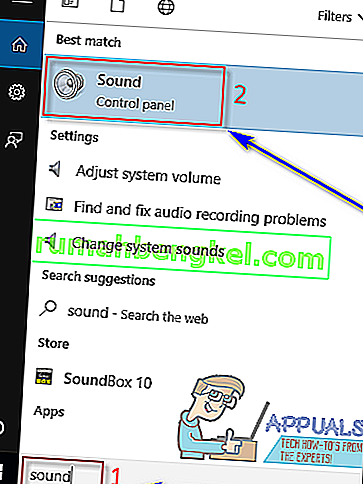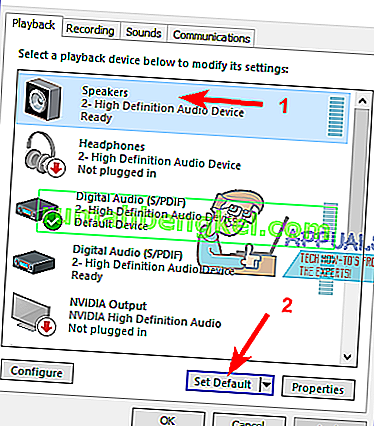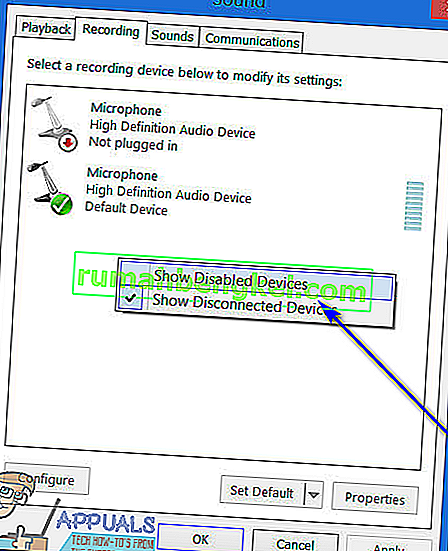La mayoría de los usuarios de Windows tienen más de un dispositivo de salida de audio conectado a sus computadoras; el ejemplo más común de esto es que el usuario promedio de Windows tiene un par de auriculares para cuando quieren mantener el sonido para ellos y un parlante o juego de parlantes para cuando tienen ganas de compartir la música. Otro ejemplo común de esto son los usuarios que tienen diferentes configuraciones de altavoces, como una configuración normal y una configuración de sonido envolvente, ambas conectadas a su computadora con Windows.
Cuando tiene más de un dispositivo de salida de audio conectado a su computadora, cambiar de uno a otro siempre que desee que el audio se reproduzca a través de un dispositivo específico no solo es un inconveniente, sino que también puede ser bastante tedioso. ¿No sería mucho mejor si pudiera reproducir el audio a través de TODOS los dispositivos de salida de audio que ha conectado a su computadora al mismo tiempo para que pueda escuchar el audio a través del dispositivo que desee? En versiones anteriores del sistema operativo Windows, puede hacer exactamente eso usando la opción Stereo Mix . Sin embargo, la opción Stereo Mix no está disponible en Windows 10, o al menos no está disponible por adelantado.
Afortunadamente, sin embargo, aún puede hacer que el audio en una computadora con Windows 10 se reproduzca a través de dos o más dispositivos de salida de audio al mismo tiempo. Los siguientes son los dos métodos que puede utilizar para lograr esto:
Método 1: habilitar y usar Stereo Mix
Como se indicó anteriormente, la opción Stereo Mix al menos no está disponible por adelantado en Windows 10. Sin embargo, todavía está allí, simplemente está deshabilitada de forma predeterminada en la última y mejor iteración del sistema operativo Windows. Siendo ese el caso, puede habilitar la función Stereo Mix y usarla para tener salida de audio a través de múltiples dispositivos en Windows 10. Para hacerlo, debe:
- Abra el menú Inicio .
- Busque " sonido " y haga clic en el resultado de la búsqueda titulado Sonido .
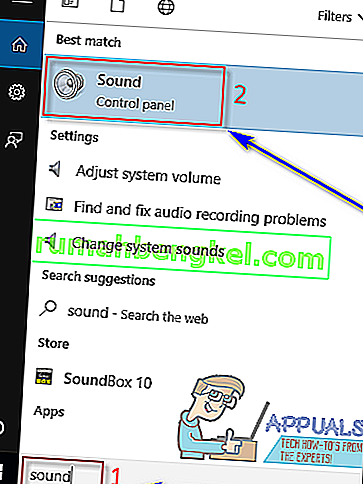
- Haga clic en Altavoces para seleccionarlo y haga clic en Seleccionar predeterminado para configurarlo como el dispositivo de reproducción predeterminado.
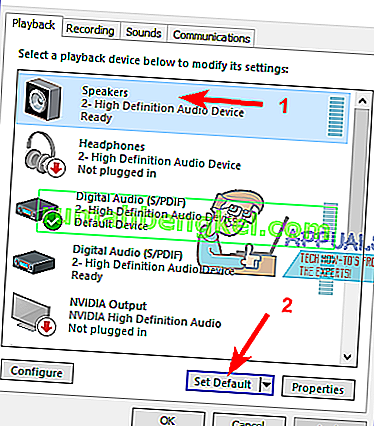
- Navega a la pestaña Grabación .
- Haga clic derecho en un espacio vacío y haga clic en Mostrar dispositivos deshabilitados .
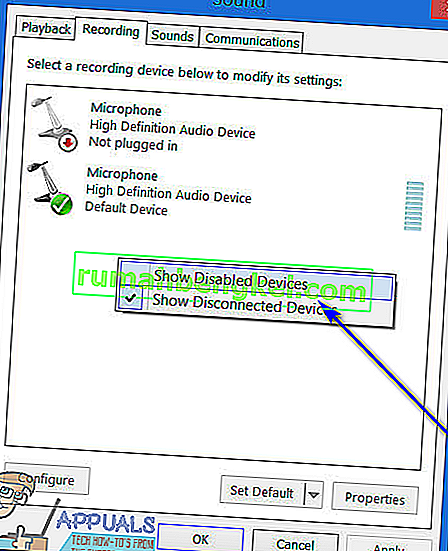
- Ahora debería ver una entrada para un dispositivo de grabación titulado Wave Out Mix , Mono Mix o Stereo Mix . Busque esta entrada específica, haga clic derecho sobre ella y haga clic en Habilitar .
- Una vez que lo haya habilitado , haga clic derecho sobre él una vez más y haga clic en Establecer como dispositivo predeterminado .
- Haga doble clic en la entrada Wave Out Mix , Mono Mix o Stereo Mix y navegue hasta la pestaña Escuchar del cuadro de diálogo Propiedades .
- Busque la casilla de verificación Escuchar este dispositivo y márquela, y luego abra el menú desplegable Reproducción a través de este dispositivo y seleccione su dispositivo de salida de audio secundario en el menú.
- Haga clic en Aplicar y luego en Aceptar .
- Haga clic en Aplicar y luego en Aceptar .
- Reinicia tu computadora.
Cuando la computadora se inicie, verifique si el audio ahora se reproduce a través de su dispositivo de salida de audio primario y secundario al mismo tiempo.
Método 2: usar Voicemeeter
 Si el Método 1 por alguna razón no funciona para usted, si hay un pequeño retraso en la salida de audio cuando usa el Método 1 para reproducir audio en varios dispositivos en su computadora o si intenta usar el Método 1 y Wave Out Mix , Mono La entrada Mix o Stereo Mix no se muestra, no temas, todavía no todo está perdido. Aún puede emitir audio a múltiples dispositivos en su computadora con Windows 10 usando Voicemeeter . Voicemeeteres un programa de terceros para varias iteraciones del sistema operativo Windows, incluido Windows 10, que se puede usar para enviar el mismo audio que se está reproduciendo a través de un dispositivo de salida de audio para que se reproduzca a través de otro dispositivo de salida de audio en la misma computadora al mismo tiempo.
Si el Método 1 por alguna razón no funciona para usted, si hay un pequeño retraso en la salida de audio cuando usa el Método 1 para reproducir audio en varios dispositivos en su computadora o si intenta usar el Método 1 y Wave Out Mix , Mono La entrada Mix o Stereo Mix no se muestra, no temas, todavía no todo está perdido. Aún puede emitir audio a múltiples dispositivos en su computadora con Windows 10 usando Voicemeeter . Voicemeeteres un programa de terceros para varias iteraciones del sistema operativo Windows, incluido Windows 10, que se puede usar para enviar el mismo audio que se está reproduciendo a través de un dispositivo de salida de audio para que se reproduzca a través de otro dispositivo de salida de audio en la misma computadora al mismo tiempo.
Voicemeeter es un programa gratuito, lo que significa que no tiene que comprarlo y puede descargarlo gratis (¡aunque los desarrolladores de programas gratuitos siempre reciben las donaciones con los brazos abiertos!). Puede obtener Voicemeeter para su computadora aquí .